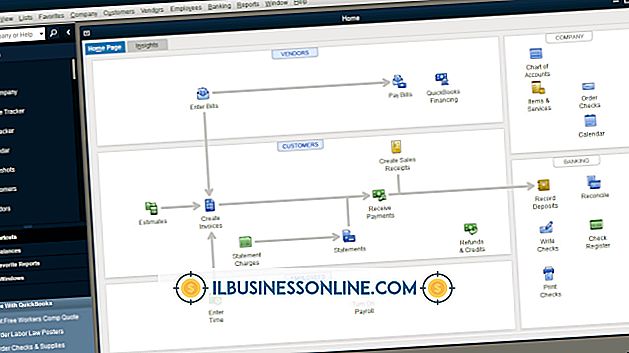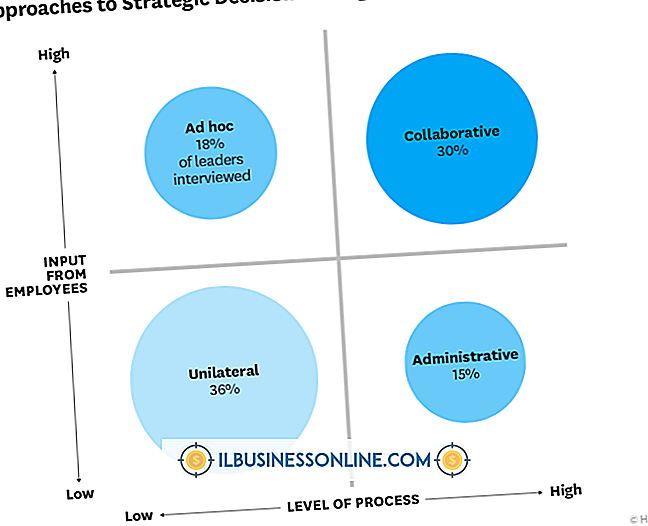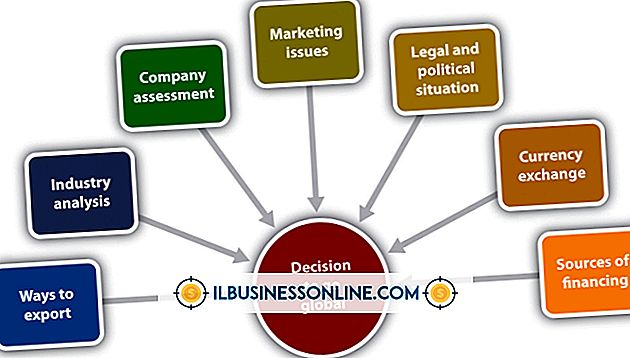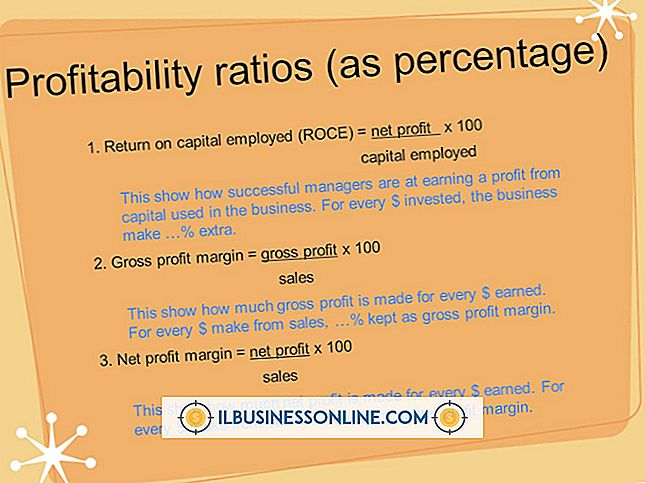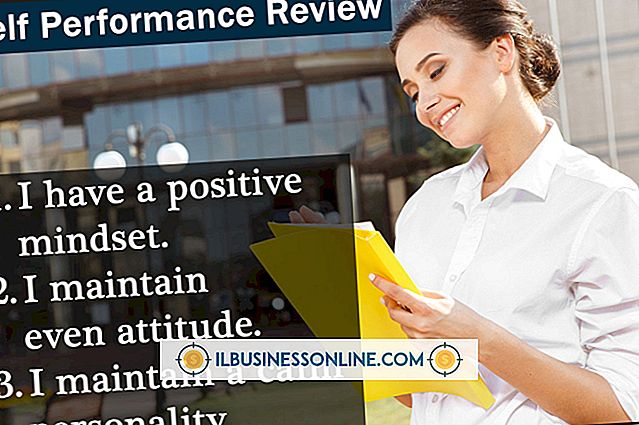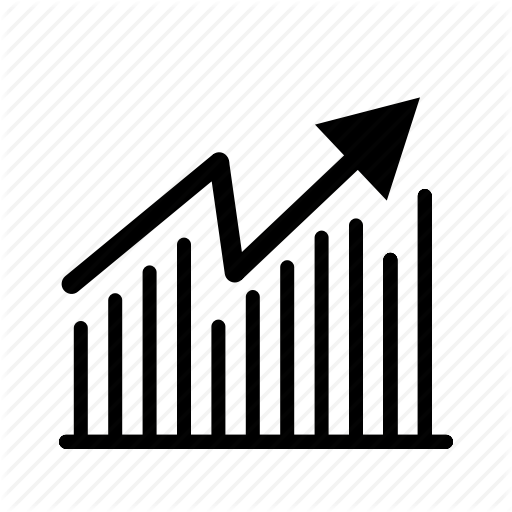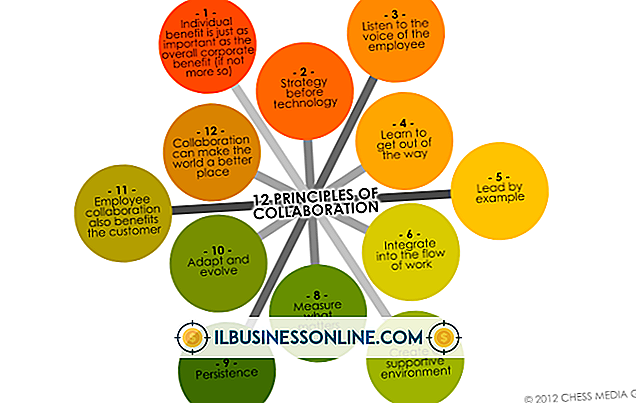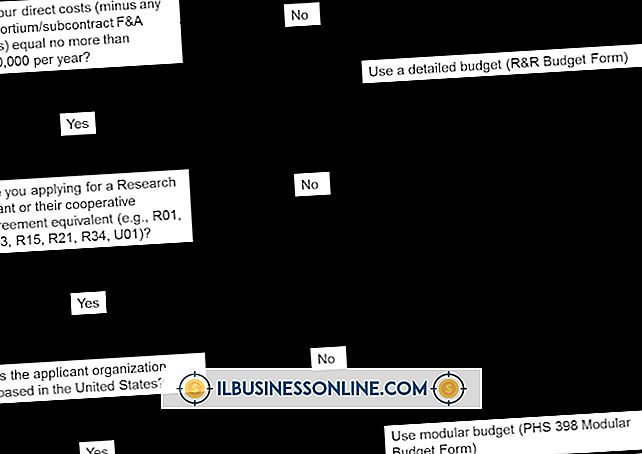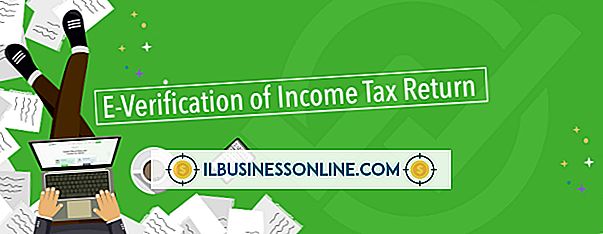Cách bật Cổng HDMI Dell Vostro

Giao diện đa phương tiện độ nét cao là một giải pháp kỹ thuật số và âm thanh được sử dụng bởi các mẫu máy tính xách tay Vostro sau này, chủ yếu là các mẫu 3000, để cho phép người dùng bỏ qua các kết nối VGA analog với màn hình kỹ thuật số hiện đại hơn. Mặc dù video về kết nối HDMI là plug-and-play, một số điều chỉnh của hệ điều hành Windows Vista hoặc Windows 7 của Vostro là cần thiết để cung cấp kết nối âm thanh có thể sử dụng bằng cáp HDMI.
1.
Tắt cả máy tính xách tay Vostro của bạn và TV hoặc màn hình mà bạn đang thực hiện kết nối HDMI.
2.
Cắm một đầu cáp HDMI vào cổng HDMI ở bên cạnh máy tính xách tay Vostro của bạn. Cắm đầu kia của cáp vào cổng HDMI mở trên thiết bị hiển thị của bạn. Đảm bảo rằng máy tính xách tay được cắm vào ổ cắm điện để chạy hệ thống ở chế độ được cung cấp đầy đủ.
3.
Bật thiết bị hiển thị và sau đó chọn menu cài đặt. Sử dụng menu cài đặt để chọn cổng HDMI được kết nối làm cả hai kênh đầu vào âm thanh và video cho thiết bị. Lưu các cài đặt và sau đó thoát khỏi menu cài đặt.
4.
Bật vòng Vostro của bạn và đợi cho nó khởi động vào máy tính để bàn và phát hiện sự hiện diện của kết nối HDMI. Khi thiết bị khởi động, bạn sẽ thấy màn hình máy tính để bàn được sao chép vào thiết bị hiển thị.
5.
Nhấn nút Bắt đầu bằng cách sử dụng trên Thanh tác vụ Windows trên Thanh tác vụ Windows của bạn, sau đó chọn Bảng điều khiển của Bộ điều khiển. Tùy chọn Phần cứng và Âm thanh, sau đó chọn Bộ phận quản lý thiết bị âm thanh.
6.
Chọn tab Phát lại trên mạng. Nhấp vào thiết bị HDMI trên tab Phát lại, sau đó nhấn nút Mặc định của Thiết bị mặc định để đặt thiết bị âm thanh mặc định này. Nhấn nút OK OK để lưu tùy chọn.
7.
Nhấn nút Bắt đầu trên mạng và chọn lại Bảng điều khiển. Chọn Tùy chọn nguồn điện, Đặt để đặt gói điện cho hệ thống của bạn. Chọn hiệu suất cao của Cameron để giữ cho âm thanh HDMI hoạt động khi hệ thống không được cắm vào ổ cắm điện.
Những điều cần thiết
- Cáp HDmi